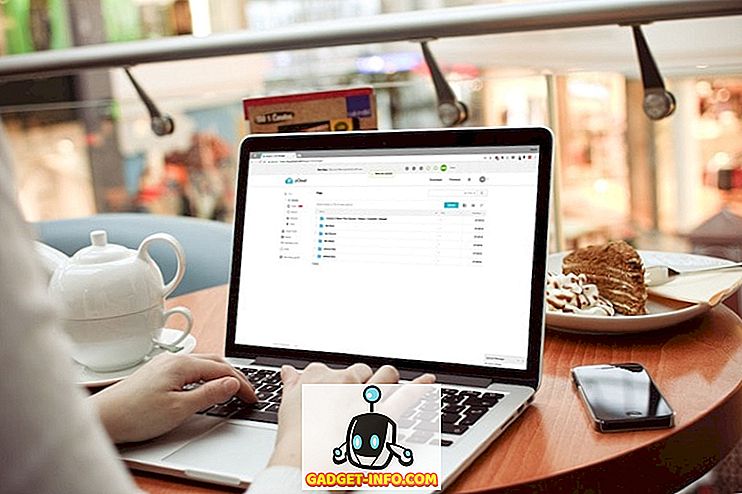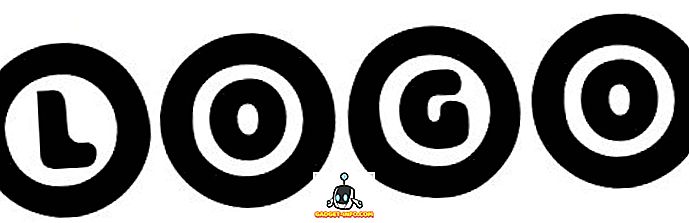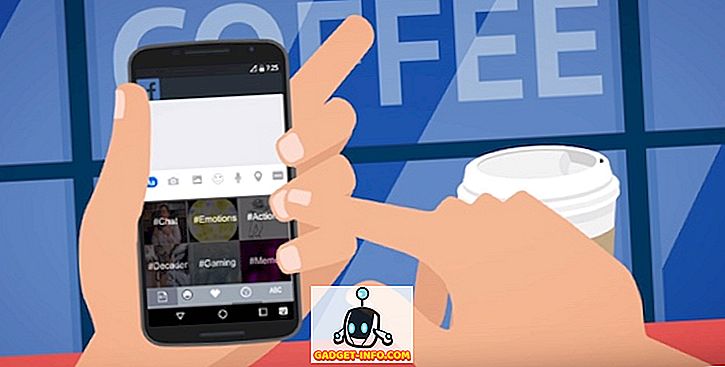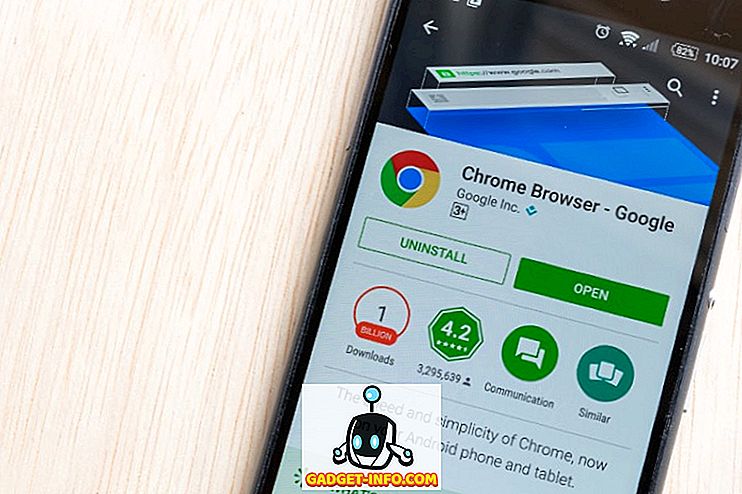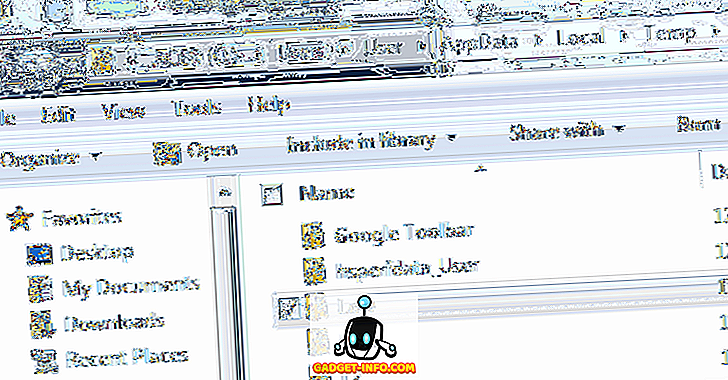Pro ty z vás, kteří jsou dobře obeznámeni s Excelem, jste s největší pravděpodobností velmi dobře obeznámeni s funkcí VLOOKUP . Funkce VLOOKUP se používá k nalezení hodnoty v jiné buňce na základě nějakého odpovídajícího textu ve stejném řádku.
Pokud jste stále nová funkce VLOOKUP, můžete se podívat na můj předchozí příspěvek o použití VLOOKUP v aplikaci Excel.

VLOOKUP je tak silný, jak je, má omezené možnosti, jak musí být srovnávací referenční tabulka strukturována tak, aby vzorec fungoval.
Tento článek vám ukáže omezení, kde VLOOKUP nelze použít a zavést další funkci v aplikaci Excel s názvem INDEX-MATCH, která může problém vyřešit.
INDEX MATCH Excel Příklad
Pomocí následujícího příkladu Excelu máme seznam majitelů aut a jméno vozu. V tomto příkladu se pokusíme chytit ID vozu na základě modelu vozu uvedeného pod více majiteli, jak je uvedeno níže:

Na samostatném listu nazvaném CarType máme jednoduchou databázi automobilů s ID, Car Modelem a Barvou .

Pomocí tohoto nastavení tabulky může funkce VLOOKUP fungovat pouze tehdy, pokud jsou data, která chceme načíst, umístěna ve sloupci napravo od toho, co se snažíme shodovat (pole Model automobilu ).
Jinými slovy, s touto strukturou tabulky, protože se ji snažíme shodovat na základě modelu automobilu, je jedinou informací, kterou můžeme získat, barva (není ID, protože sloupec ID se nachází nalevo od sloupce modelu vozu ).
Důvodem je to, že se v seznamu VLOOKUP musí hodnota vyhledávání objevit v prvním sloupci a vyhledávací sloupce musí být napravo. Žádná z těchto podmínek není v našem příkladu splněna.
Dobrou zprávou je, že INDEX-MATCH nám bude schopen pomoci dosáhnout tohoto cíle. V praxi se jedná o kombinaci dvou funkcí aplikace Excel, které mohou pracovat individuálně: funkce INDEX a funkce MATCH .

Pro účely tohoto článku však budeme hovořit pouze o kombinaci těchto dvou s cílem replikovat funkci VLOOKUP .

Vzorec se může zdát trochu dlouhý a zpočátku zastrašující. Jakmile jej však několikrát použijete, naučíte se syntaxi srdcem.
Toto je úplný vzorec v našem příkladu:
= INDEX (CarType! $ A $ 2: $ A $ 5, MATCH (B4, CarType! $ B $ 2: $ B $ 5, 0))
Zde je členění pro každou sekci
= INDEX ( - "=" označuje začátek vzorce v buňce a INDEX je první část funkce Excelu, kterou používáme.
CarType! $ A $ 2: $ A $ 5 - sloupce na listu CarType, kde jsou obsažena data, která chceme získat. V tomto příkladu ID každého modelu automobilu.
MATCH ( - Druhá část funkce Excelu, kterou používáme.
B4 - buňka, která obsahuje hledaný text, který používáme ( model automobilu ) .
CarType! $ B $ 2: $ B $ 5 - Sloupce na listu CarType s údaji, které použijeme ke shodě s hledaným textem.
0)) - Pro označení, že hledaný text musí přesně odpovídat textu v odpovídajícím sloupci (tj. CarType! $ B $ 2: $ B $ 5 ). Pokud není nalezena přesná shoda, vzorec vrátí # N / A.
Poznámka : zapamatujte si dvojitou zavírací závorku na konci této funkce “)) a čárky mezi argumenty.
Osobně jsem se přestěhoval z VLOOKUP a nyní používám INDEX-MATCH, protože je schopen dělat více než VLOOKUP.
Funkce INDEX-MATCH mají ve srovnání s funkcí VLOOKUP také další výhody:
- Rychlejší výpočty
Když pracujeme s velkými datovými množinami, kde výpočet může trvat dlouho kvůli mnoha funkcím VLOOKUP, zjistíte, že jakmile všechny tyto vzorce nahradíte INDEX-MATCH, celkový výpočet bude vypočítán rychleji.
- Není třeba počítat relativní sloupce
Pokud má naše referenční tabulka klíčový text, který chceme vyhledat ve sloupci C, a údaje, které potřebujeme získat ve sloupci AQ, budeme potřebovat znát počet sloupců mezi sloupcem C a sloupcem AQ při použití funkce VLOOKUP. .
S funkcemi INDEX-MATCH můžeme přímo vybrat sloupec indexu (tj. Sloupec AQ), kde potřebujeme získat data a vybrat sloupec, který má být uzavřen (tj. Sloupec C).
- Vypadá to složitěji
VLOOKUP je v dnešní době poměrně běžný, ale mnoho z nich neví o společném používání funkcí INDEX-MATCH.
Delší řetězec ve funkci INDEX-MATCH vám pomůže vypadat jako odborník na zpracování složitých a pokročilých funkcí aplikace Excel. Užívat si!